여름철이 다가오면서 노트북 사용이 잦아지는 요즘, 많은 사용자들이 발열 문제에 직면하게 됩니다. 고성능 작업을 수행하는 노트북의 경우, 발열 현상은 필연적이라고 할 수 있습니다. 발열이 심해지면 성능 저하, 부품 손상은 물론 사용자가 느끼는 피로도 증가할 수 있습니다. 이번 포스팅에서는 노트북 발열의 원인과 이를 해결하기 위한 유용한 팁, 그리고 추천할 만한 냉각 패드에 대해 자세히 알아보겠습니다.

노트북 발열의 주요 원인
노트북에서 발생하는 발열 현상은 여러 요인으로 인해 촉발될 수 있습니다. 이를 이해하면 좀 더 효과적으로 문제를 해결할 수 있습니다.
- 하드웨어 요인: 노트북의 중앙처리장치(CPU)와 그래픽처리장치(GPU)는 높은 부하가 걸리면 많은 열을 발생시킵니다. 특히 높은 성능을 요구하는 작업을 수행할 때 이 현상이 더욱 두드러집니다.
- 먼지 축적: 시간이 지나면서 팬과 통풍구에 먼지가 쌓이게 되면 열이 효과적으로 방출되지 않습니다. 청소를 소홀히 하면 발열 문제가 심각해질 수 있습니다.
- 열전도 패드 노화: CPU와 방열판 사이에 있는 열전도 패드가 시간이 지남에 따라 효과가 저하될 수 있습니다. 이는 오래된 노트북에서 자주 발생하는 문제입니다.
- 소프트웨어 요인: 백그라운드에서 실행되는 프로그램이나 최적화되지 않은 전원 설정 역시 발열 증가에 기여할 수 있습니다.
노트북 발열 해결을 위한 팁
발열 문제를 해결하기 위해서는 하드웨어 점검과 소프트웨어 최적화가 필요합니다. 다음은 여러 가지 유용한 팁입니다.
- 정기적인 청소: 노트북 내부와 외부를 정기적으로 청소하여 먼지를 제거해야 합니다. 특수한 압축 공기를 사용하면 팬과 통풍구의 먼지를 효과적으로 제거할 수 있습니다.
- 쿨링 패드 이용: 노트북의 하단에 쿨링 패드를 배치해 추가 냉각을 지원할 수 있습니다. 이는 특히 고사양 작업을 할 때 유용합니다.
- 열전도 패드 교체: 노트북 사용이 오래되었다면 열전도 패드를 교체하여 열 전도 효율을 높이는 것이 좋습니다.
- 소프트웨어 최적화: 불필요한 백그라운드 프로그램을 종료하고, 전원 설정을 ‘균형 조정’으로 변경하여 발열을 줄일 수 있습니다.
추천하는 냉각 패드
여기에서 몇 가지 성능이 우수한 냉각 패드를 추천드리겠습니다. 이들은 효과적으로 노트북의 온도를 낮춰주는 데 도움을 줄 것입니다.
- 쿨러마스터 Notepal X3: 이 제품은 대형 팬을 장착하여 강력한 냉각 성능을 자랑합니다. 가격대는 약 4만 원대입니다.
- DEEPCOOL N80 RGB: 이 제품은 뛰어난 냉각 성능과 멋진 RGB 조명을 제공합니다. 가격은 약 5만 원대입니다.
- HAVIT HV-F2056: 슬림 디자인으로 휴대성이 뛰어나며 소음이 적어 조용한 환경에서 사용하기 좋습니다. 가격대는 약 3만 원대입니다.
사용자의 경험을 바탕으로 한 발열 문제 해결 사례
실제로 사용자들이 발열 문제를 해결하기 위해 사용한 방법과 그 결과를 살펴보면, 발열 문제는 많은 사용자들에게 공통된 고민거리가 되고 있다는 것을 알 수 있습니다.
- 한 사용자는 고사양 게임 중 노트북이 너무 뜨거워져서 종료되는 문제가 발생했습니다. 이 사용자는 노트북을 분해한 후 청소를 실시했으며, 그 결과 발열이 현저히 감소했습니다.
- 다른 사용자는 오래된 노트북을 사용 중이었고, 팬 소음이 커지고 발열 현상이 심해졌습니다. 이 사용자는 열전도 패드를 교체한 후 발열과 소음이 크게 줄어들었다고 보고했습니다.
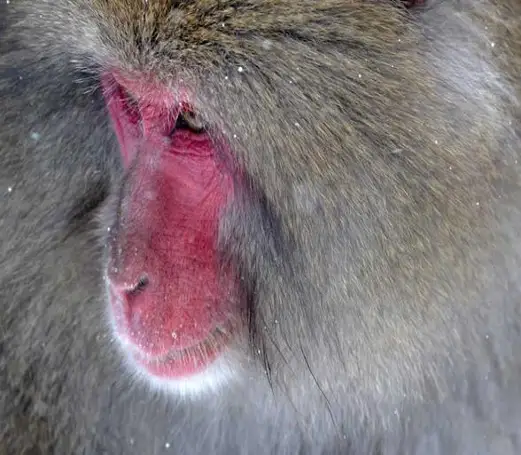
결론
노트북의 발열 문제는 사용자에게 불편함과 성능 저하를 초래할 수 있는 중요한 문제입니다. 앞서 제시한 팁과 관련 제품을 통해 발열 문제를 효과적으로 관리할 수 있습니다. 정기적인 유지 관리와 적절한 냉각 장비를 활용하면 노트북의 성능과 수명을 보호할 수 있습니다. 그러므로 오늘부터라도 자신의 노트북을 점검하고 필요한 조치를 취해 보시기 바랍니다.
자주 찾는 질문 Q&A
노트북이 발열하는 주요 원인은 무엇인가요?
노트북 발열의 원인은 주로 CPU와 GPU의 높은 부하, 먼지 축적, 노후화된 열전도 패드 및 비효율적인 소프트웨어 설정 등 여러 가지가 있습니다.
발열 문제를 어떻게 해결할 수 있나요?
정기적으로 노트북을 청소하고, 쿨링 패드를 사용하며, 열전도 패드를 교체하는 것이 발열 문제를 완화하는 데 도움이 됩니다.
노트북 청소는 얼마나 자주 해야 하나요?
대략 3개월에 한 번은 노트북 내부와 외부를 청소해 주는 것이 좋습니다. 특히 팬과 통풍구는 먼지가 많이 쌓이므로 각별히 관리해야 합니다.
냉각 패드의 필요성은 어떤가요?
쿨링 패드는 노트북의 온도를 낮추는 데 도움을 주며, 특히 고사양 작업을 할 때 성능을 유지하는 데 큰 역할을 합니다.
소프트웨어 설정이 발열에 미치는 영향은?
비효율적인 전원 설정이나 불필요한 백그라운드 프로그램이 실행되고 있으면 발열이 증가할 수 있습니다. 이러한 설정을 최적화하면 발열 문제를 완화할 수 있습니다.